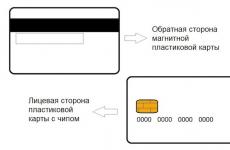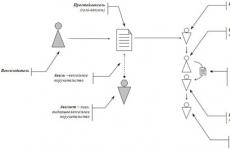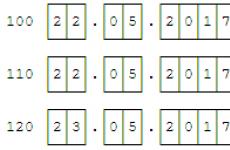Как в программе 1с поменять счет фактуру. Формирование ндс. Движения документа «Счет-фактура»
Выставление счет-фактуры по базе 1С 8.3 Бухгалтерия
В программах 1С 8.3 есть всего два вида счетов-фактур:
- Счет-фактура выданный
- Счет-фактура полученный
Однако каждый имеет несколько вариантов.
Основные варианты счета-фактуры выставленного:
- На реализацию
- На аванс
- На аванс комитента
- Корректировочный
- Налоговый агент
Основные варианты счета-фактуры полученного:
- На поступление
- На аванс
- На аванс комитента
- Корректировочный
Все счета-фактуры в 1С можно сформировать на основании первичных документов – расходных и приходных накладных.
Выставление счета-фактуры на реализацию (выданный)
На рис.1 изображен документ реализации. Чтобы в 1С выписать и провести счет-фактуру, необходимо нажать кнопку внизу слева.
На рис.2 видим саму счет-фактуру, сформированную по данным документа реализации. Номер, дата, а также все остальные реквизиты заполняются автоматически. Пользователю остается указать способ хранения(автоматически устанавливается «на бумажном носителе»). Распечатать документ в 1С можно по кнопке «Печать» и выдать контрагенту.

Счета-фактуры выданные на аванс
Счета-фактуры на аванс регистрируются специальной обработкой, которая так и называется. Обычно их выставляют один раз в конце отчетного периода.
Прежде, чем перейти к самой обработке, настроим учетную политику в разделе «НДС» (рис.3).

Чтобы уменьшить количество выставляемых счетов, можно выбрать порядок регистрации, выделенный красной обводкой (рис.3). В этом случае счета-фактуры будут выписаны только на авансы, по которым не были отгружены товары на конец квартала.
Обработка вызывается из раздела «Помощник по учету НДС» (рис.4).
Там же есть пункт для регистрации счетов-фактур налогового агента. Напомним, что для ведения операций в роли налогового агента, необходимо выставить соответствующий признак в договоре.

Полученные счета-фактуры
Принципиальное отличие счетов-фактур полученных – необходимость правильно указать входящий номер и дату документа (формируются поставщиком).

Регистрация в 1С входящих счетов-фактур на аванс
Авансы поставщикам оформляются на основе документов списания наличных или безналичных денежных средств(рис.6).

Проведение корректировочных счетов-фактур
Для формирования корректировочных счетов-фактур разработаны специальные документы:
- Корректировка реализации
- Корректировка поступления
Рассмотрим пример корректировки приходной накладной (рис.7). Документ может быть создан как на основании поступления, так и на основании первичного счета-фактуры.

Предположим, стороны договорились об изменении цены закупки. Старая и новая цена указываются в в двух соседних строчках табличной части документа корректировки. Все остальное рассчитывается автоматически. В том числе автоматически регистрируется корректировочный счет-фактура, вручную придется указать только номер исправления или корректировки.
Аналогичным образом оформляются корректировки на реализацию.
Счета-фактуры «На аванс комитента» выставляются только для договоров с видом «С комитентом(принципалом)…»
Проверка полученных и выданных счетов-фактур в 1С
В заключение несколько слов о проверке выставленных и полученных счетов-фактур. В оследних версиях программ 1С появился замечательный отчет – «Экспресс-проверка ведения учета» (рис.8).

Этот отчет выводит первичные документы, по которым не зарегистрированы (или не выставлены) счета-фактуры, а также дает рекомендации по исправлению обнаруженных ошибок.

По материалам: programmist1s.ru
Российское законодательство обязывает хозяйствующие субъекты, являющиеся плательщиками налога на добавленную стоимость, при расчетах с контрагентами выставлять счет-фактуру. Требования к составлению счет-фактур, порядок выставления, регистрации и учета также установлены законодательством (Постановление Правительства РФ от 26.12.2011 года №1137). Важность неукоснительного выполнения требований данного постановления вызвана тем, что в случае выявления контролирующими органами его нарушений, компаниям отказывают в возмещении налога из бюджета.
Реализация требований законодательства в продуктах 1С
При осуществлении бухгалтерского учета с помощью программы 1С, компании могут быть уверены в правильности составления и обоснованности выставления счетов-фактур, заполнения всех необходимых реквизитов и соблюдения размеров ставок налога на добавленную стоимость. Любые изменения в действующем законодательстве в оперативном режиме находят отражение в обновленных версиях программы. Кроме того, действует система оповещения бухгалтера о введенных новшествах. В автоматическом режиме программа рассчитает размеры авансовых платежей по налогу, а также напомнит заранее о сроках его уплаты.
Выставление счет-фактуры по реализации
Сделать счет-фактуру в 1С 8.3 возможно на основании документа, подтверждающего факт реализации товара, оказания услуги или осуществления работы – соответствующего акта или накладной. Для этого необходимо зайти в меню «Продажи» - «Реализация (акты, накладные)».
В открывшемся журнале товарных накладных выбираем нужного нам контрагента, в нашем примере – ООО «Водник».

Находим товарную накладную на реализацию горюче-смазочных материалов, двойным нажатием открывается сам документ. В верхней строчке нажимаем кнопку «Создать на основании», выбираем из всплывающего списка «Счет-фактура выданный».

Откроется новый документ «Счет - фактура выданный на реализацию (создание)».

Ничего не меняя в документе, нажимаем кнопку «Записать». Документ формируется автоматически, номенклатура, количество и цена формируются из накладной. Нажав на «Печать», выводим на экран сформированную счет-фактуру.

Форма поддается редактированию, оператор свободно может провести визуальный контроль документа и в случае необходимости внести изменения. В нашем примере видно, что при вводе в систему реквизитов контрагента не был указан его юридический адрес, в связи с чем, система не проставила его в счет - фактуре. Когда это разовая счет - фактура для данного контрагента можно внести корректировку в печатной форме, если же планируются долгосрочные хозяйственные отношения, необходимо отредактировать сведения о данной компании в справочнике «Контрагенты».
В нашем примере мы отредактировали вручную печатную форму счет-фактуры.

Создать счет-фактуру можно также нажав кнопку «Выписать счет-фактуру» в нижнем левом углу открытой накладной.

Счет - фактура автоматически создается, ему присваивается номер и дата (без вывода на экран).

Третьим способом создания счет - фактуры из накладной является кнопка «Еще» в правом верхнем углу документа. При нажатии всплывает меню возможных операций с документом, выбираем «Создать на основании», далее «Счет-фактура выданный».

Счет-фактура в 1С 8.3 также создается в журнале выставленных счетов-фактур. Для этого в меню «Продажи» заходим в раздел «Счет-фактуры выданные».

Выбираем нужного нам контрагента и нажимаем «Создать», в всплывшем окне выбираем «Счет-фактура на реализацию».

Создается электронный документ «Счет-фактура выданный на реализацию» и «Создание». В нем сразу же проставляется наименование выбранного нами ранее контрагента - ООО «Водник».


Нажимаем «Добавить». Открывается список товарных накладных, выписанных данному контрагенту.

Выбираем интересующую нас реализацию и нажимаем ОК.


Документу автоматически присваивается номер и дата, как описано выше. Имеется возможность вывода на печать и редактирование созданного документа.
Счет-фактура на аванс
В журнале выданных счетов - фактур также формируются счет - фактуры на аванс.

Однако, прежде чем формировать данный вид счет – фактуры необходимо в учетной политике компании выбрать «Регистрировать счет -фактуры всегда при получении аванса» и при этом убрать галочку с пункта «Начисление НДС по отгрузке без перехода права собственности».

После указанной процедуры начинаем формировать счет - фактуру на аванс, открывая его в журнале выданных счетов-фактур.

Переходим сразу в строку документы - основания. Система автоматически обращается к поступлениям на расчетный счет или в кассу предприятия. В нашем случае средства в размере 100,00 тыс. рублей поступили на расчетный счет.

Нажимаем кнопку «Выбрать», затем «Записать», остальные реквизиты счет - фактуры на аванс заполняются автоматически.
Важно! В данном документе печатные формы недоступны, организации предоставляется право разработать индивидуальную форму документа.
Созданные и проведенные счет - фактуры автоматически попадают в книгу продаж соответствующего налогового периода. Программа самостоятельно рассчитывает сумму НДС в книге продаж на основании введенных записей в журнале выданных счетов-фактур. Для этого в меню «Продажи» переходим в книгу продаж.

Выбираем нужный нам налоговый период и нажимаем кнопку «Сформировать».
«1С: бухгалтерия», разработанная российской компанией, - наиболее популярная в нашей стране программа для автоматизации бухгалтерского, управленческого и налогового учета. На данный момент на рынке одной из последних версий является 1С: Бухгалтерия 8.3. Программа имеет достаточно несложный интуитивный интерфейс, но у бухгалтеров, переходящих на новую версию, часто возникает вопрос: как в 1с сделать счет-фактуру, важнейший документ, который налоговая при проверке НДС требует одним из первых?
Оформляем продажу быстро и без ошибок? Легко!
В 1С: Бухгалтерия счета-фактуры создаем на основании документа «Реализация товаров и услуг», именно туда вводятся все данные, которые затем попадают в счета-фактуры. Его можно оформить двумя путями:
- Завести новый (раздел «Покупки и продажи», гиперссылка «Реализация товаров и услуг»);
- Создать на основе имеющегося счета.
Пойдем вторым путем. Находим раздел «Покупки и продажи», гиперссылка «Счета на оплату покупателям». В журнале видим список счетов, выданных контрагентам. Выбираем нужную строку и на панели чуть выше журнала жмем на кнопку «Создать на основании». Затем из списка предложенных документов выбираем «Реализация товаров и услуг».
Форма документа заполнится сама, но проверить нужно все равно, при необходимости отредактировать. Смотрим: в поле «Вид операции» должно стоять «Продажа, комиссия», поле «Номер» заполнится автоматически после записи документа, в поле «Дата» по умолчанию стоит текущая, но оно доступно для редактирования, организация проставляется автоматически, в поле «Склад» ставим тот склад, с которого идет списание реализуемого товара. Поля «Контрагент», «Договор» также подтягиваются из счета на оплату, если же мы заводили новый документ на реализацию, то необходимо их выбрать из соответствующих справочников. Естественно, перед этим их нужно там правильно завести.

Поле «Зачет аванса» позволяет выбрать из трех вариантов:
- «Не зачитывать» (проводки по зачету не сформируются);
- «Автоматически» (стоит по умолчанию, 1С: Бухгалтерия сама определяет наличие аванса, необходимость проводок);
- «По документу» (для зачета нужно прямо указать документ на аванс).
Оставляем «Автоматически», как правило, этот вариант удобнее всего.

Если грузополучатель товара и покупатель – разные организации, во вкладке «Дополнительно» выбираем грузополучателя.

Табличная часть документа, созданного на основании счета, заполняется автоматически. Если мы формируем новый документ, реализуемые товары подтягиваем из справочника «Номенклатура». Счета учета заполняются сами, они зависят от того, как заполнен справочник «Счета учета номенклатуры».
Если товара на указанном складе нет или недостаточно, записать документ Вы сможете, но провести нет.
Теперь можно печатать товарную накладную (внешняя печатная форма выводится с помощью кнопки «Печать» в верхней части формы), проводить (кнопка «Провести» там же) и создавать счет-фактуру. Счета-фактуры мы можем выписывать покупателю сразу, а можно дожидаться возвращения в бухгалтерию торговой накладной с подписью покупателя. Счета-фактуры можно создавать:
- Через раздел «Покупки и продажи», гиперссылка «Счета-фактуры выданные»;
- Документом «Реализация товаров и услуг», ссылка «Выписать счет-фактуру».

После проведения реализации проверьте сформированные 1С: Бухгалтерия проводки (Кнопка «Дт-Кт»):

Воспользуемся вторым способом. Нажимаем ссылку, документ сформируется автоматически с заполненными на основании документа о реализации данными. Его можно распечатать. На верхней панели формы нажимаем кнопку с принтером, сформируется внешняя печатная форма, и кнопку «Провести и закрыть» для окончательного оформления документа. Печатная форма счета-фактуры в программе полностью соответствует российскому законодательству.

Будьте внимательны. Аннулировать введенную счет-фактуру, если её не примет покупатель, бухгалтерия только сторнированием (текущий год) либо корректировкой реализации (операции за прошедшие периоды).
Окажем и оформим услугу? Не вопрос!
Оформление счета-фактуры в 1С: Бухгалтерия при реализации услуг почти такое же, как при реализации товаров. Здесь также есть несколько возможных путей оформления:
- Форма «Реализация товаров и услуг» раздела «Покупки и продажи». При создании новой формы с помощью кнопки на панели инструментов указываем вид реализации – услуги. В новом документе проставляем контрагента, договор (при необходимости заводим в соответствующие справочники), счета на оплату (если есть), проверяем наименование нашей организации. В поле «Расчеты» есть две ссылки: для настройки счетов учета, для выбора порядка учета НДС. Проверяем, если нужно – меняем. Заполняем табличную часть. Выписываем счета-фактуры;

- Документ «Оказание услуг» (одноименная ссылка раздела «Покупки и продажи»). Эта форма объединяет всех контрагентов, которым оказывается определенная услуга из справочника (поле «Номенклатура»). Клиентов записываем в табличной части с указанием договора, цены за единицу. клиенту – отдельная строчка. Счета-фактуры формируются автоматически в специальной вкладке также по контрагентам. Чтобы их распечатать, нажимаем кнопку «Печать», формируется внешняя печатная форма.

Ура! Предоплата!
Если наша организация получила аванс, мы должны выставить счет-фактуру на аванс.

Сам аванс отражаем документом «Поступление на расчетный счет».
Существует два пути создания подобных счетов-фактур:
- Ручной режим. Заходим в документ на аванс, нажимаем кнопку «Создать на основании». Появившуюся форму счета-фактуры проверяем и проводим кнопкой «Провести». Этот способ подойдет, если в организации аванс как форма расчетов практикуется редко;

- Автоматический режим. Раздел «Учет, налоги, отчетность», ссылка «Счета-фактуры на аванс». В окошке обработки «Регистрация счетов-фактур на аванс» указываем период, организацию, нажимаем кнопку «Заполнить». Получаем таблицу со всеми счетами-фактурами на аванс, строки можно добавлять или аннулировать. Проверяем список, нажимаем «Выполнить». Чтобы увидеть сформированные документы переходим на ссылку снизу формы «Открыть список счетов-фактур на аванс».


Покупаем? Оформляем!
Входящую счет-фактуру от продавца в 1С: Бухгалтерия оформляем после того, как введем документ «Поступление товаров и услуг» из раздела «Покупки и продажи». С помощью этой формы оформляются любые покупки.

- «Вид операции» (например, для покупки ТМЦ – «Покупка, комиссия»);
- «Склад» (если учет ведется по складам, как зафиксировано настройками);
- «Контрагент» (продавец должен быть заведен в справочнике);
- «Договор».
Договор лучше завести непосредственно из документа, если предварительно добавить его в справочник, можно ошибиться с параметром «Вид договора», тогда документ его не найдет.
Поле «Организация» заполняется само. Поле «Зачет аванса», как и при реализации проще всего оставить с параметром «Автоматически».

Приобретаемые ТМЦ можно добавлять с помощью кнопок «Добавить» или «Подбор». С помощью последней – проще, так как она открывает форму выбора номенклатуры из справочника. Нажимаем «Перенести в документ» в верхней части экрана, получаем заполненную форму.
Дату, номер накладной от продавца вписываем в соответствующие поля, а не заменяем номер, дату на нашей форме.

Реквизиты полученного счета-фактуры вводим под табличной частью, где есть поля для номера, даты документа. Нажимаем «Зарегистрировать счет-фактуру», записываем в программу. Появляется ссылка на счет-фактуру, открываем, смотрим, проверяем. В документе предусмотрена возможность распечатать счет-фактуру за поставщика (если в этом есть необходимость).


Счет-фактура, полученный от поставщика при закупке
Если поставщик предъявил счет-фактуру на товары или услуги, программа позволяет зарегистрировать его непосредственно из документа «Поступление товаров и услуг». После того, как этот документ будет заполнен, нужно нажать ссылку «Зарегистрировать счет-фактуру», которая находится в нижней части документа поступления (доступно со всех вкладок):
Создан документ «Счет-фактура полученный», привязанный к документу-основанию – «Поступлению товаров и услуг». Код вида операции проставлен автоматически – 01 (Получение товаров, работ, услуг), заполнены и другие параметры. Требуется указать вручную только номер, который стоит в счете-фактуре поставщика. Затем нужно провести и закрыть счет-фактуру.

Просмотреть, по всем ли документам поступления поставщики предъявили счета-фактуры, можно с помощью специального отчета.
Финансовый результат и контроллинг – Отчеты по финансовому результату – НДС – Наличие счетов-фактур
В отчете отображается наличие счета-фактуры по каждому документу поступления, а также признак проведения. Из отчета по двойному щелчку мыши возможно открыть документ поступления и, если поставщик предоставил счет-фактуру, зарегистрировать его.

Счет-фактура, выставленный клиенту при продаже
Оформление выданных клиентам счетов-фактур в 1С также автоматизировано. В заполненном документе продажи – «Реализация товаров и услуг» или «Акт выполненных работ» – необходимо нажать ссылку «Оформить счет-фактуру» (она расположена в нижней части документа). После этого будет создан и автоматически заполнен «Счет-фактура выданный» с кодом вида операции 01 (Реализация товаров, работ, услуг…). Его следует провести и закрыть.

Оформление счета-фактуры на несколько документов-оснований
Если требуется выставить один счет-фактуру на несколько документов продажи, можно воспользоваться страницей «К оформлению». Для этого нужно открыть журнал документов продажи:
Продажи – Документы продажи (все)

Откроется журнал счетов-фактур выданных, вкладка «К оформлению». Чтобы оформить счета-фактуры, нужно выделить несколько документов (удерживая Ctrl) и нажать «Оформить счет-фактуру»:

Будет создан счет-фактура, привязанный к нескольким документам-основаниям (их список открывается по ссылке). Его необходимо провести обычным способом.

Информация . При создании счета-фактуры вручную также возможно указать в нем несколько документов-оснований. Для этого служит ссылка «Добавить» в счете-фактуре полученном и «Подбор» в счете-фактуре выданном.
Контроль наличия счетов-фактур при закрытии месяца
Если в программе зарегистрированы не все необходимые счета-фактуры, при выполнении закрытия месяца в форме регламентных операций будет отображаться ссылка «Оформить счета фактуры и таможенные документы», с пояснением: «Данные операции требуется выполнить вручную»:

По этой ссылке открывается «Помощник по учету НДС». Из него доступен переход в отчет по наличию полученных счетов фактур или на страницу «К оформлению» выданных счетов-фактур, для оформления недостающих документов.
Счет-фактуру на аванс в 1С Предприятие 8.2 можно сформировать двумя способами. Первый – документ формируют вручную, на основании платежного поручения, по которому вы получили аванс. Второй – счета-фактуры формируются автоматически на основании всех авансов, поступивших за выбранный период.
Читайте в статье:
Ручное формирование счетов-фактур применяют при небольшом количестве операций. При большом объеме авансовых платежей в программе 1С Предприятие 8.2 удобней использовать автоматический способ. При любом из этих способов счет-фактуру создают в три шага.
Если вы работаете на общей системе налогообложения, то с полученных авансов нужно начислить НДС (п.1 ст.167 НК РФ). Налоговая база - сумма поступившей предоплаты. Налог начисляют по расчетным ставкам – 10/110 или 20/120. На каждый поступивший авансовый платеж надо оформить счет-фактуру. Расскажем о том, как выписать счет-фактуру на аванс в 1С.
Как сформировать счет-фактуру на аванс вручную
Сформировать счет-фактуру на аванс в 1С Предприятие 8.2 на основании полученного платежного документа можно в 3 шага.
Шаг 1. Найдите в 1С Предприятие 8.2 входящий платежный документ
Если покупатель перечислил аванс на расчетный счет , зайдите в раздел «Банковские выписки» (1) и найдите платежное поручение (2), на основании которого будет сформирована авансовая счет-фактура в 1С.
Если аванс оплачен покупателем наличными в кассу , то зайдите в раздел «Приходные кассовые ордера» (1), найдите нужный приходник (2).

Шаг 2. Создайте на основании платежного документа счет-фактуру на аванс
Кликните на платежный документ (3), нажмите правую клавишу мыши, в открывшемся окне перейдите по ссылке на «На основании» (4), и далее на «Счет-фактура выданный» (5). Откроется окно «Счет фактура выданный» для просмотра и редактирования документа.

Шаг 3. Авансовая счет фактура в 1С: создание и редактирование
1С Предприятие 8.2. сформирует счет-фактуру на основании платежного документа, по которому получен аванс. В открывшемся окне вы увидите реквизиты счета-фактуры. Если есть необходимость, счет-фактуру авансовую в 1С (6) можно отредактировать. Например, поменять ставку НДС, если она была неправильно указана в платежном документе или изменить договор. Когда правки внесены, нажмите «Ок» (7). Документ создан и проведен. Программа автоматически сделает нужные проводки по начислению НДС с аванса (Д-т 76.АВ К-т 68.02), и зарегистрирует счет-фактуру в книге продаж.

Как сформировать счет-фактуры на авансы автоматически за выбранный период
Как в 1С делать счет-фактуру на аванс? Для корректного формирования счетов-фактур на аванс в автоматическом режиме необходимо:
- провести все документы по реализации товаров и услуг за период формирования счетов-фактур на аванс (например месяц, квартал);
- провести все поступления денег от покупателей за тот же период;
- провести прочие документы, влияющие на взаиморасчеты с покупателями (корректировки долга и т.д.).
В 1С Предприятие 8.2 автоматическая регистрация счетов-фактур на аванс делается в 3 шага. Расскажем о том, как в 1С сделать счет фактуру на аванс.
Шаг 1. Зайдите в обработку «Регистрация счетов-фактур на аванс»

Шаг 2. В окне «Регистрация счетов-фактур на аванс» заполните необходимые поля
Последовательно выполните следующие действия:
- укажите период, за который хотите сформировать счета-фактуры на аванс (2);
- выберите организацию, по которой формируются счета-фактуры на аванс (3);
- нажмите кнопку «Заполнить» (4).

Вы увидите список всех входящих платежей, которые программа В 1С Предприятие 8.2 определила как авансовые. В полях списка можно увидеть контрагента, от которого пришла предоплата, сумму аванса, ставку НДС, документ-основание, дату платежа. Окно будет выглядеть так: